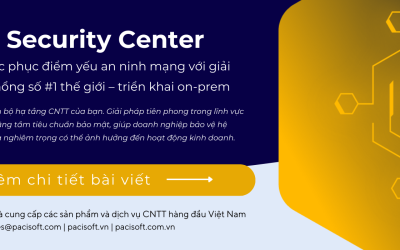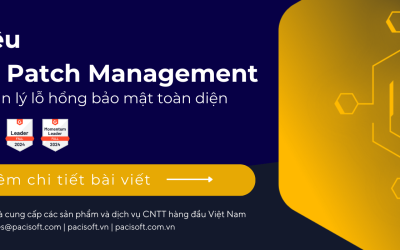Adobe Creative Cloud mang đến một thế giới sáng tạo không giới hạn với các ứng dụng đỉnh cao. Bài viết này sẽ hướng dẫn bạn cách cài đặt bản quyền Adobe Creative Cloud bản quyền trên desktop, giúp bạn khai thác tối đa tiềm năng của các công cụ sáng tạo. Từ việc kiểm tra yêu cầu hệ thống đến quá trình cài đặt và kích hoạt, Pacisoft sẽ hướng dẫn bạn qua từng bước một cách dễ dàng. Là dân thiết kế chuyên nghiệp, bài viết này chắc chắn dành cho bạn, theo dõi ngay!
Giới thiệu về phần mềm Adobe bản quyền
ADOBE (Adobe Systems Incorporated) là một công ty phần mềm máy tính đa quốc gia của Mỹ, có trụ sở tại Hoa Kỳ. Được thành lập cách đây 40 năm, Adobe mang ý tưởng cung cấp công nghệ đột phá giúp trao quyền cho mọi người ở mọi nơi để tưởng tượng, sáng tạo và đưa mọi trải nghiệm kỹ thuật số vào cuộc sống. Adobe được biết đến nhiều nhất với các phần mềm Adobe Creative Cloud, Photoshop, Illustrator, Acrobat, Adobe Premiere Pro,…
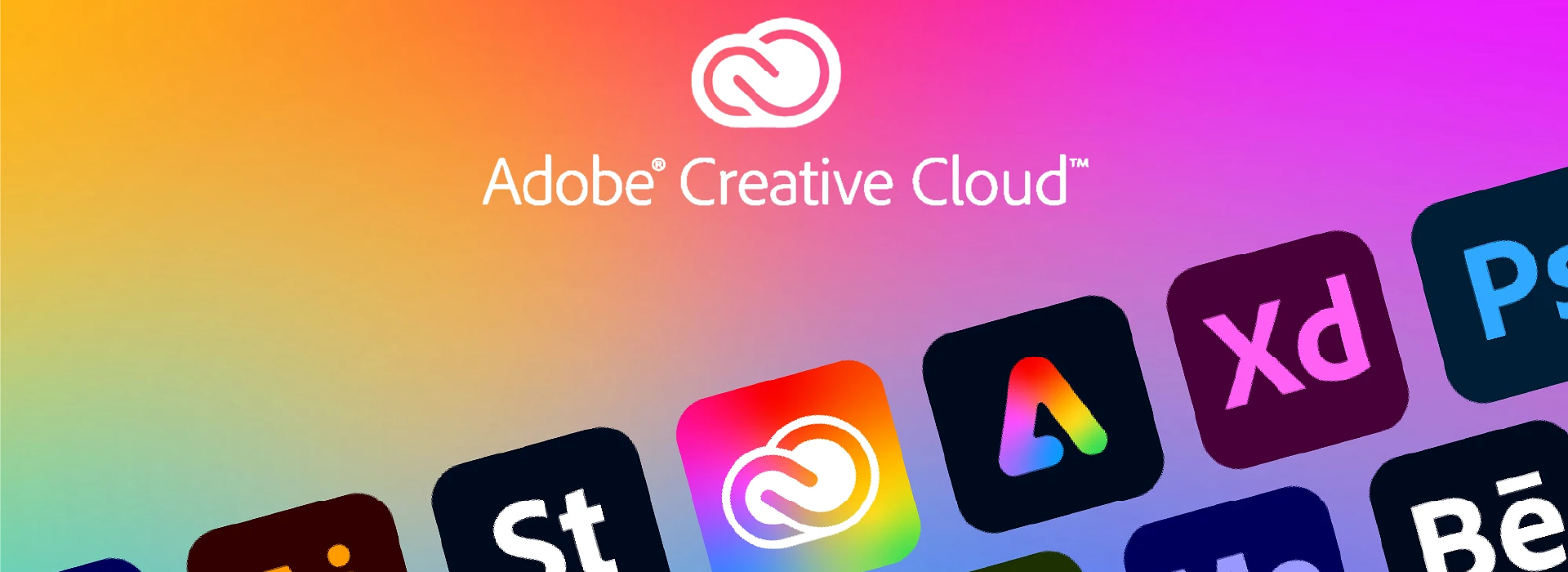
Phần mềm Adobe Creative Cloud hay Adobe CC là một bộ công cụ và dịch vụ phần mềm sáng tạo toàn diện do Adobe cung cấp. Đối với Adobe Creative Cloud, gói này bao gồm hơn 20 ứng dụng phổ biến. Mọi người đam mê sáng tạo đều có thể truy cập vào nhiều loại phần mềm bản quyền với Adobe Creative Cloud để cải thiện thiết kế kỹ thuật số, nhiếp ảnh, chỉnh sửa video và các dự án sáng tạo khác của họ. Mở khóa tiềm năng sáng tạo với bộ phần mềm sáng tạo và được cấp phép của Adobe Creative Cloud.
Sử dụng bản quyền Adobe Creative Cloud không chỉ giúp bạn có được trải nghiệm sử dụng ứng dụng mượt mà, đầy đủ tính năng mà còn đảm bảo an toàn bản quyền và hỗ trợ kỹ thuật từ Adobe.
Cài đặt Adobe Creative Cloud bản quyền cho desktop
Cài đặt Adobe Creative Cloud bản quyền cho desktop là quá trình đơn giản, nhanh chóng, giúp bạn truy cập vào bộ công cụ sáng tạo đa dạng và mạnh mẽ. Chỉ với vài bước, bạn có thể bắt đầu sử dụng các ứng dụng như Photoshop, Illustrator, và Premiere Pro để thực hiện các dự án sáng tạo của mình.
Yêu cầu hệ thống dành cho desktop
Yêu cầu hệ thống tối thiểu và được khuyến nghị cho Windows
| Tối thiểu | Khuyến nghị | |
|---|---|---|
| Bộ xử lý | Bộ xử lý Intel®, AMD hoặc ARM có hỗ trợ 64 bit | |
| Hệ điều hành | Windows 10 (bản 64 bit) phiên bản 1903 trở lên* | |
| RAM | 2 GB | 4 GB trở lên |
| Dung lượng ổ cứng | 4 GB dung lượng ổ cứng trống; dung lượng trống thực tế cần thiết có thể cao hơn | |
| Internet | Kết nối Internet | |
*Adobe không còn hỗ trợ các phiên bản LTSC cũ hơn. Nếu bạn sử dụng hệ điều hành cũ hơn, phiên bản có liên quan của ứng dụng Creative Cloud cho máy tính để bàn áp dụng cho nền tảng và hệ điều hành tương ứng của bạn sẽ cài đặt.
Yêu cầu hệ thống tối thiểu và được khuyến nghị cho macOS
| Tối thiểu | Khuyến nghị | |
|---|---|---|
| Bộ xử lý | Bộ xử lý Intel® đa lõi hỗ trợ 64 bit hoặc chip Apple silicon* | |
| Hệ điều hành | macOS Monterey (phiên bản 12)** trở lên | macOS Ventura (phiên bản 13) trở lên
|
| RAM | 4 GB | 8 GB trở lên |
| Dung lượng ổ cứng | 4 GB dung lượng ổ cứng trống; dung lượng trống thực tế cần thiết có thể cao hơn | |
| Lưu ý:’ Ứng dụng Creative Cloud cho máy tính để bàn sẽ không cài đặt được trên ổ đĩa sử dụng hệ thống tệp phân biệt chữ hoa/chữ thường. | ||
| Internet | Kết nối Internet | |
*Ứng dụng Creative Cloud cho máy tính để bàn chạy trực tiếp trên máy Mac sử dụng chip Apple silicon. Hầu hết các ứng dụng Creative Cloud không tương thích với macOS 11 (Big Sur). Để đạt hiệu suất tối ưu, vui lòng đáp ứng các yêu cầu hệ thống được khuyến nghị.
Tải xuống ứng dụng Adobe Creative Cloud
Có thể cài đặt ứng dụng Adobe trên bao nhiêu máy tính?
Giấy phép cá nhân cho phép bạn cài đặt ứng dụng Adobe trên nhiều máy tính, đăng nhập (kích hoạt) trên hai máy tính, nhưng chỉ sử dụng được trên một máy tính cùng một lúc.
| Cài đặt trên HƠN 2 | Kích hoạt tối đa 2 | Sử dụng trên 1 |
| Bạn có thể cài đặt ứng dụng trên hai hoặc nhiều máy tính. | Bạn có thể kích hoạt và duy trì trạng thái đăng nhập vào ứng dụng trên tối đa hai máy tính. | Bạn chỉ có thể dùng ứng dụng trên một máy tính tại một thời điểm. |
Cách tải xuống và cài đặt ứng dụng Creative Cloud cho máy tính để bàn
1. Truy cập trang web Creative Cloud. Quá trình tải xuống sẽ bắt đầu ngay lập tức.
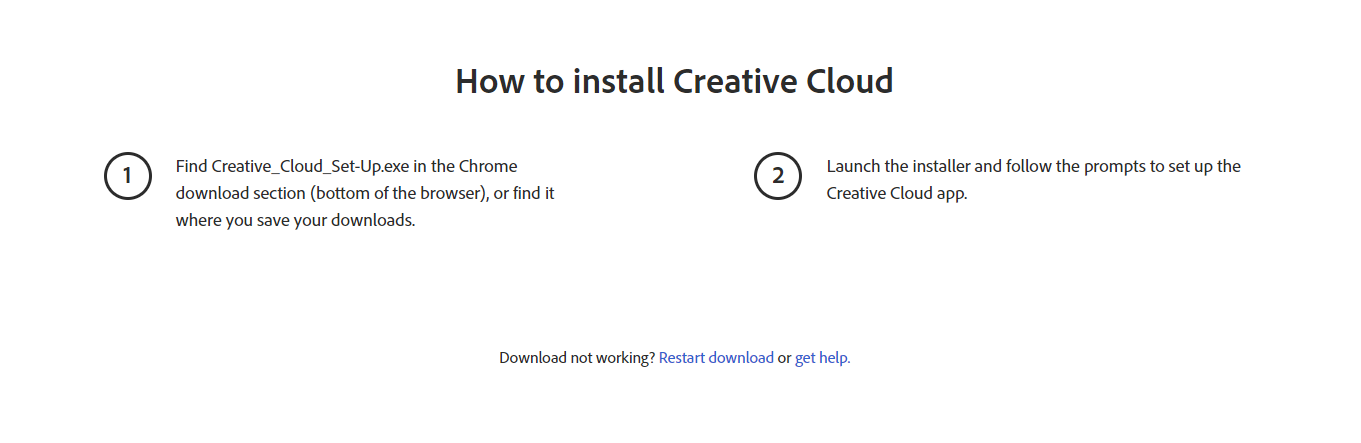
2. Nhấp đúp vào tệp đã tải xuống để bắt đầu cài đặt:
- macOS: Creative_Cloud_Installer.dmg
- Windows: Creative_Cloud_Set-Up.exe
3. Làm theo hướng dẫn trên màn hình để hoàn tất quá trình cài đặt.
Lưu ý: Ứng dụng Creative Cloud cho máy tính để bàn luôn được cài đặt ở vị trí mặc định. Bạn không thể chỉ định một thư mục hoặc ổ đĩa khác.
Bạn gặp vấn đề về cài đặt? Hãy thử các liên kết tải xuống thay thế
Nếu vẫn gặp vấn đề khi tải xuống hoặc cài đặt, bạn có thể thử sử dụng liên kết tải xuống trực tiếp.
Windows | Bản tải xuống thay thế
Tìm hiểu xem bạn sử dụng phiên bản Windows nào (64 bit hay 32 bit). Nếu bạn biết mình đang sử dụng phiên bản nào, hãy chuyển sang bước tiếp theo.
|
Windows 10 phiên bản 1903 trở lên (64 bit) |
Các phiên bản Windows 10 thấp hơn 1903 (64 bit) |
Windows 10 |
Windows 8, 7 |
Windows 10, 8, 7 |
macOS | Bản tải xuống thay thế
Tìm hiểu xem bạn sử dụng phiên bản macOS nào. Nếu bạn biết mình đang sử dụng phiên bản nào, hãy chuyển sang bước tiếp theo.
|
macOS v10.15 trở lên |
Máy Mac có Apple Silicon |
macOS v10.14, v10.13, v10.12 |
macOS v10.11 trở về trước |
Sau khi bạn cài đặt ứng dụng Creative Cloud cho máy tính để bàn, ứng dụng sẽ tự động mở ra. Bạn có thể sử dụng nó để cài đặt các ứng dụng Creative Cloud và hơn thế nữa.
Chưa có bản quyền Adobe? Nhanh tay liên hệ Pacisoft ngay
Ngay hôm nay, trải nghiệm toàn bộ tính năng Adobe Creative Cloud bằng cách nhanh tay liên hệ sở hữu các sản phẩm Adobe bản quyền tại Pacisoft.

PACISOFT hiện kinh doanh hàng chục ngàn mặt hàng công nghệ phục vụ doanh nghiệp trong hơn 12 năm qua bao gồm máy tính PC/ Laptop/ máy chủ/ máy trạm/ thiết bị lưu trữ/ màn hình/ thiết bị mạng cùng hơn 10,000 loại phần mềm có bản quyền chính hãng đến từ 250 nhãn hiệu quốc tế hàng đầu. Ngoài ra, dịch vụ CNTT tại PACISOFT chuyên nghiệp cũng được nhiều khách hàng quan tâm và lựa chọn. Truy cập PACISOFT.com.vn hoặc PACISOFT.vn để tìm hiểu thêm!
» Xem lý do chọn PACISOFT
» Tại sao nên mua hàng tại PACISOFT
» Xem các bài viết về phần mềm Adobe
Để nhận báo giá hoặc mua License Adobe bản quyền, khách hàng có thể liên hệ với chuyên viên PACISOFT tại HN & Tp HCM để được tư vấn hoặc gửi yêu cầu về email sales@pacisoft.com. Khám phá thêm phần mềm thiết kế đồ họa khác trong danh mục store Adobe!
- Adobe Premiere Pro CC for Teams
- Adobe Illustrator CC for Teams
- Adobe Acrobat Pro for Teams Subscription License
- Substance 3D Collection
Câu hỏi thường gặp
1. Tôi có thể tìm thông tin về các tính năng mới trong Creative Cloud ở đâu?
Bạn có thể tìm hiểu tất cả các tính năng mới nhất của Creative Cloud trên trang Tổng quan. Để cập nhật những tính năng mới nhất của từng ứng dụng Creative Cloud cho máy tính để bàn, hãy truy cập vào trang riêng của từng sản phẩm trên Adobe.com.
2. Tôi có cần kết nối mạng để truy cập các ứng dụng dành cho máy tính không?
Không, các ứng dụng cho máy tính trong Creative Cloud, chẳng hạn như Photoshop và Illustrator, được cài đặt trực tiếp trên máy tính của bạn. Vì vậy, bạn có thể sử dụng các ứng dụng này mà không cần kết nối Internet liên tục.
Bạn cần có kết nối Internet vào lần đầu tiên bạn cài đặt và cấp phép cho ứng dụng. Tuy nhiên, bạn vẫn có thể dùng các ứng dụng ở chế độ ngoại tuyến với giấy phép phần mềm hợp lệ. Cứ 30 ngày một lần, các ứng dụng trên máy tính sẽ tự động kiểm tra xác thực giấy phép phần mềm.
Thành viên đăng ký theo năm có thể dùng ứng dụng ở chế độ ngoại tuyến lên đến 99 ngày. Người dùng gói tháng có thể sử dụng phần mềm ở chế độ ngoại tuyến lên đến 30 ngày.
3. Làm cách nào để truy cập các ứng dụng trong Creative Cloud?
Các ứng dụng này được cài đặt và chạy trên máy tính, giống như bất kỳ ứng dụng máy tính nào khác. Lần đầu tiên tải xuống bất kỳ ứng dụng sáng tạo riêng lẻ nào, bạn sẽ tự động tải xuống Creative Cloud cho máy tính. Bạn dùng ứng dụng Creative Cloud cho máy tính để bàn để truy cập, tải xuống và cập nhật tất cả các ứng dụng sáng tạo riêng lẻ.

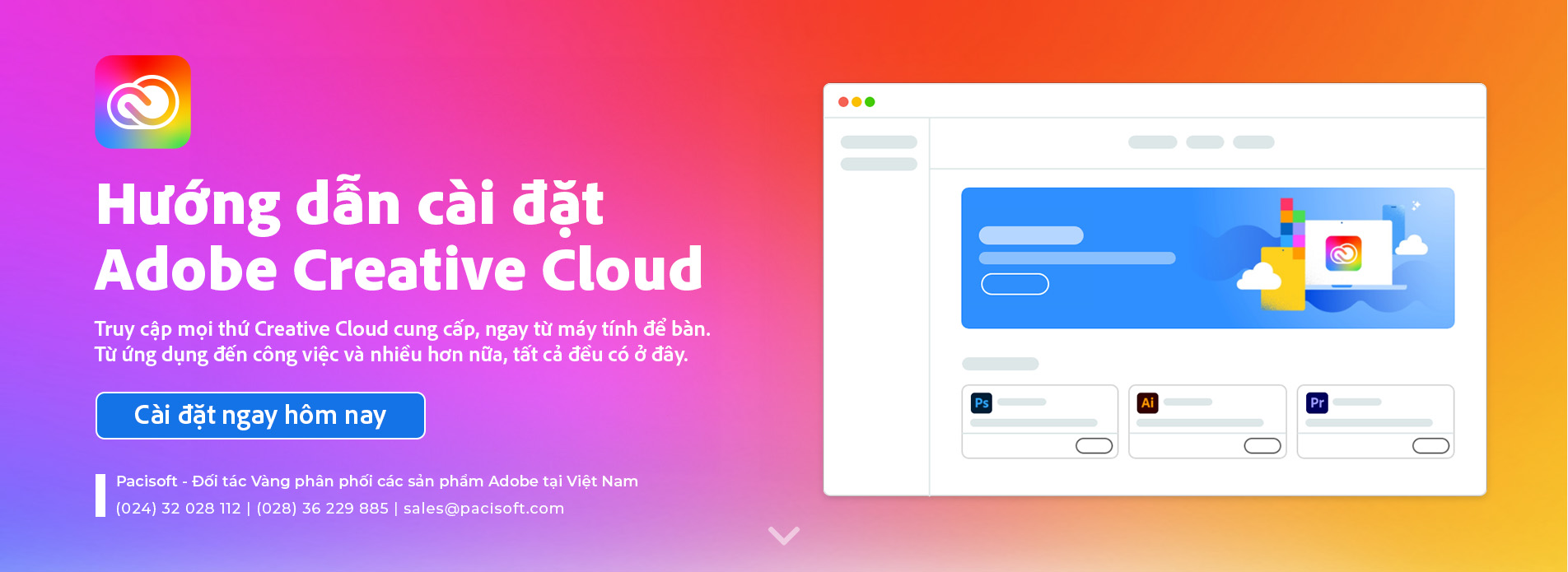

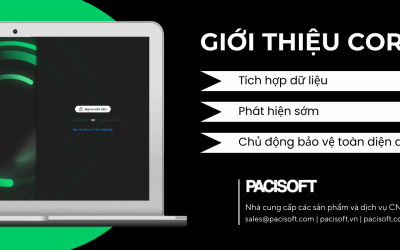
![[PACISOFT x Microsoft] Tổ chức thành công hội thảo: Microsoft Copilot AI – Công cụ hỗ trợ đắc lực cho hiệu suất và sáng tạo](https://www.pacisoft.vn/wp-content/uploads/2025/03/PACISOFTXSASCO-Microsoft-Copilot-400x250.jpg)
![[VMWARE BY BROADCOM] Thông báo thay đổi sản phẩm và chính sách bán hàng | Cập nhật 03.2025](https://www.pacisoft.vn/wp-content/uploads/2025/03/Thong-bao-thay-doi-san-pham-va-chinh-sach-ban-hang-Vmware-400x250.png)